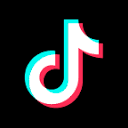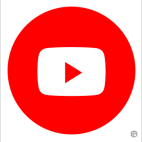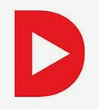最近AI图像领域又出大动作了——Google推出的Nano Banana搭配Gemini 2.5 Flash Image,直接刷新了大家对AI修图的认知。这款超轻量AI图像引擎,最大亮点就是“一句话就能改图”,对做跨境电商的朋友来说,简直是刚需神器。
先跟大家聊聊它为啥好用。首先是角色一致性,不管是换背景、换服装还是调整拍摄角度,人物脸部都不会崩;其次支持对话式编辑,像“换红色礼服、加夜景灯光”这种需求,打字发过去几秒就能搞定;而且修改精度能到像素级,只动你指定的部分,其他细节一点不改动;速度也快,单张图5-10秒出结果,比市面上多数模型都快一倍;最关键的是它自带世界知识,懂光影规律、物理常识,生成的效果更贴近真实场景。
下面就把Google官方给的Nano Banana最佳提示词实践分享给大家,一共10个常用场景,每个场景都附了模板和示例,大家直接套就能用。
一、逼真场景生成:像摄影师一样出片
想生成真实感强的图像,核心是得站在摄影师的角度提需求。比如相机角度、镜头类型、光线条件这些细节都得说清楚,模型才能精准get到你的想法。
1.1 提示词模板
在[环境]中呈现的[被摄体],做出[动作或表情]的逼真[拍摄类型]。
场景用【灯光描述】进行照明,营造出【心情】对应的氛围。
拍摄时使用 [相机/镜头细节],重点突出 [关键纹理和细节]。
图像纵横比设置为 [纵横比] 格式。
这里给大家解释下模板里的参数:环境就是拍摄的场景,比如工作室、户外草地;被摄体可以是人、物品;拍摄类型像特写、全身照都算;灯光描述要具体,比如黄金时段自然光、三点柔光箱;相机/镜头细节比如85mm人像镜头、广角镜头,这些参数能直接影响画面效果。
1.2 实际使用示例
比如想拍一位日本陶艺家的特写,就可以这么写:
一位年长日本陶艺家的逼真特写肖像,他脸上有深邃的、被太阳晒出的皱纹,还带着温暖又了然的微笑。画面里他正仔细检查刚上釉的茶碗,背景是他那间质朴又洒满阳光的工作室。光线用从窗户进来的柔和黄金时段光线,这样能突出粘土的细腻纹理。拍摄时用85mm人像镜头,拍出柔和模糊的背景(也就是咱们常说的散景效果)。整体氛围要宁静,还得透出专业感,图像用垂直纵向格式。
二、风格化插图与贴纸制作:轻松搞定设计需求
做贴纸、插图这类设计时,风格、配色、线条这些元素是重点,而且要明确背景要求,避免后期还要调整。
2.1 提示词模板
[主题]相关的[风格]贴纸,包含[主要特征],采用[调色板]配色。
设计时使用 [线条样式] 和 [阴影样式],背景必须设为白色。
这里要注意,主题就是贴纸的核心内容,比如小熊猫、花朵;风格像卡哇伊、极简风都可以;主要特征要写清楚主体的动作或装饰,比如戴竹帽的小熊猫、带露珠的花朵。
2.2 实际使用示例
想做个小熊猫贴纸,可以这么写:
以卡哇伊风格设计的小熊猫贴纸,画面里的小熊猫戴着小竹帽,正开心地咀嚼一片绿色竹叶。设计用大胆、简洁的轮廓线条,搭配简单的卡通阴影,调色用充满活力的色彩。背景必须是白色。
三、图像中准确添加文本:适用于标志、宣传图
在图像里加文字时,要明确品牌或概念、文本内容、字体样式,还要兼顾整体设计风格和配色,保证文字和画面协调。
3.1 提示词模板
为 [品牌/概念] 设计 [图片类型],
文本内容设为“[要渲染的文本]”,字体采用 [字体样式]。
设计风格按[样式描述]来,配色用[配色方案]。
图片类型可以是标志、海报、宣传卡片;字体样式要具体,比如粗体无衬线、纤细衬线;样式描述像现代简约、复古怀旧都可以。
3.2 实际使用示例
给一家叫“The Daily Grind”的咖啡店做标志,提示词可以这么写:
为名为“The Daily Grind”的咖啡店设计现代、简约风格的标志。文本用干净、粗体的无衬线字体,设计里要加一个简单风格化的咖啡豆图标,而且图标要和文本无缝融合。配色方案用黑色和白色。
四、产品模型与商业摄影:电商卖家必备
做电商产品图、广告图时,重点是突出产品细节,光线要专业,角度要能展现产品特点,还要保证画面清晰、真实。
4.1 提示词模板
为 [品牌/概念] 拍摄 [图片类型],
画面中可加入文本“[要渲染的文本]”,文本字体用 [字体样式]。
整体设计按[样式描述]执行,配色采用[配色方案]。
这个场景的模板和图像加文本类似,但侧重点不同,这里更注重产品的拍摄效果,比如是否用工作室灯光、是否需要展示产品功能细节。
4.2 实际使用示例
想拍一张陶瓷咖啡杯的产品图,提示词可以这么写:
一张高分辨率的工作室灯光产品照片,展示的是一个哑光黑色的极简主义陶瓷咖啡杯,杯子放在抛光的混凝土表面上。照明用三点柔光箱设置,目的是打出柔和、漫射的高光,同时消除刺眼的阴影。相机角度用略微升高的45度镜头,这样能展示杯子的简洁线条。画面要超逼真,重点突出咖啡里升起的蒸汽,图像用方形格式。
五、极简与负空间设计:适合做背景素材
做网站背景、演示文稿或营销材料的背景时,极简风格很实用,要注意主体位置和背景颜色,预留出足够的负空间方便后期加文本。
5.1 提示词模板
极简主义构图,单个 [主体] 放置在画面的 [右下/左上/等具体位置]。
背景用一块广阔、空旷的[彩色]画布,
营造出大量负空间。灯光采用柔和、微妙的效果。图像纵横比设为 [纵横比]。
主体可以是物品、植物,比如枫叶、小摆件;位置要明确,这样能保证后期加文本时不遮挡主体;背景颜色尽量选浅色系,方便突出文本。
5.2 实际使用示例
想做一个枫叶主题的极简背景,提示词可以这么写:
极简主义构图,一片精致的红枫叶放在画面的右下角。背景用一块广阔、空旷的灰白色画布,为后续添加文本留出大量负空间。灯光用左上角的柔和漫射光,图像用方形格式。
六、漫画面板/故事板创作:打造视觉叙事
做故事板、连环画时,要突出场景感和叙事性,角色动作、背景细节、对话框内容都得写清楚,还要定好整体风格和氛围。
6.1 提示词模板
[艺术风格]风格的单个漫画面板。
前景中,[角色描述和具体动作]。
背景里,[设置详细信息]。
面板中加入带有文本“[文本内容]”的[对话框/标题框]。
灯光要营造出 [情绪] 对应的氛围。图像纵横比设为 [纵横比]。
艺术风格像黑色艺术风、日系漫画风都可以;角色描述要包括穿着、姿态;设置细节就是背景的场景,比如酒吧、街道;对话框和标题框要区分清楚,文本内容要贴合场景情绪。
6.2 实际使用示例
想做一个侦探主题的漫画面板,提示词可以这么写:
单个黑色艺术风格的漫画面板,用高对比度的黑白墨水绘制。前景中,一位穿风衣的侦探站在闪烁的路灯下,雨水打湿了他的肩膀。背景里,荒凉酒吧的霓虹灯倒映在水坑里。面板顶部加一个标题框,文本写“这座城市是一个很难保守秘密的地方”。灯光用刺眼的效果,营造出戏剧性、阴郁的氛围,图像用景观格式。
七、图像编辑:自然修改现有图像
对已有图像做修改时,要明确原始图像主题和具体修改需求,还要说明修改后如何融入原图,保证风格、光线统一。
7.1 提示词模板
基于提供的[主题]图像,
请对场景进行[添加/删除/修改][元素]的操作,也就是在场景中[添加/删除/修改][元素]。
要确保修改后的效果 [描述更改应如何集成,比如与原图光线匹配、风格统一]。
这里要注意,主题就是原始图像的核心内容,比如猫、风景;修改操作要具体,比如添加帽子、删除杂物;集成描述很关键,能让修改部分不突兀。
7.2 实际使用示例
想给自家猫咪照片加个帽子,提示词可以这么写:
基于提供的我的猫咪图像,请在猫咪头上添加一顶小的针织巫师帽。要让帽子看起来戴得很舒服,而且和照片的柔和灯光效果匹配。
八、特定区域编辑:精准修改局部内容
只改图像某部分时,要明确指定修改的元素和修改后的效果,同时强调其他部分完全不变,保留原图风格、照明和构图。
8.1 提示词模板
基于提供的图像,只将 [特定元素,比如沙发、花朵] 更改为 [新元素/描述,比如复古皮革沙发、红色玫瑰]。
保持图像中其他所有内容完全相同,
并且保留原始图像的风格、照明和构图。
特定元素要描述准确,比如“客厅里的蓝色沙发”,避免模型误改其他部分;新元素描述也要具体,比如“复古的棕色皮革切斯特菲尔德沙发”,这样生成效果更精准。
8.2 实际使用示例
想把客厅照片里的沙发换掉,提示词可以这么写:
基于提供的客厅图像,只将蓝色沙发更改为复古的棕色皮革切斯特菲尔德沙发。保持房间的其余部分完全不变,包括沙发上的枕头和室内照明,同时保留原图的风格和构图。
九、风格转换:给照片换艺术风格
把照片转换成特定艺术风格时,要明确原始主体、目标风格,还要说明保留原图构图,同时描述风格的关键元素,让转换效果更贴合预期。
9.1 提示词模板
将提供的[主体,比如城市街道、人物]照片转换为[艺术家/艺术风格,比如梵高、印象派]的艺术风格。
保留原始照片的构图,但用 [风格元素描述,比如漩涡状笔触、明亮配色] 进行渲染。
主体描述要准确,比如“现代城市街道夜间照片”;艺术家或艺术风格要明确,比如“文森特梵高《星夜》风格”;风格元素描述能让模型精准还原风格特点。
9.2 实际使用示例
想把城市夜景照片改成梵高风格,提示词可以这么写:
将提供的现代城市街道夜间照片转换为文森特梵高《星夜》的艺术风格。保留照片中建筑物和汽车的原始构图,但用漩涡状厚涂的笔触,搭配深蓝色和亮黄色的戏剧性调色板来渲染所有元素。
十、组合图像:融合多图元素创新品
把多个图像元素组合成新图时,要明确每个原图的元素,以及最终场景的效果,还要调整灯光、阴影保证整体协调。
10.1 提示词模板
通过组合所提供图像中的元素来创建新图像。
从 [图1] 中提取 [图1中的元素,比如连衣裙、桌子],再和 [图2] 中的 [图2中的元素,比如模特、花瓶] 搭配放置。
最终图像要呈现 [最终场景的描述,比如模特穿连衣裙的全身照、桌子上放花瓶的场景]。
提取的元素要清晰,比如“图1中的蓝色碎花连衣裙”“图2中的女性模特”;最终场景描述要具体,包括画面类型、环境要求,比如“逼真的全身照片”“户外环境”。
10.2 实际使用示例
想做一张模特穿连衣裙的电商图,提示词可以这么写:
创建一张专业的电子商务时尚照片。从第一张图片中提取蓝色碎花连衣裙,让第二张图片中的女性模特穿上这件裙子。最终生成模特穿着这件连衣裙的逼真全身照片,并且调整画面的灯光和阴影,让整体效果匹配户外环境。
以上就是Google官方给出的10个场景的Nano Banana提示词最佳实践了。另外,给大家分享个小技巧,在Google AI Studio里,还能直接用“Plot sin(x) from 0 to 2*pi. Generate the resulting graph image.”这样的指令生成函数图像,感兴趣的朋友可以试试。
最后放个官方使用链接:https://aistudio.google.com/prompts/1p-9gxRF7axy32fh4FV8f9dJx8lI6tdG3,大家直接点进去就能上手操作,有啥问题欢迎在评论区交流。